Pomocou týchto bezplatných online nástrojov pridajte k obrázkom efekt dvojitej expozície
Ak chcete k obrázku pridať efekt dvojitej expozície(add a double exposure effect) , ale nechcete použiť žiadny profesionálny alebo platený nástroj na úpravu obrázkov, vyskúšajte tieto online nástroje. Tu sú niektoré z najlepších bezplatných online nástrojov na pridanie efektu dvojitej expozície k vášmu obrázku.
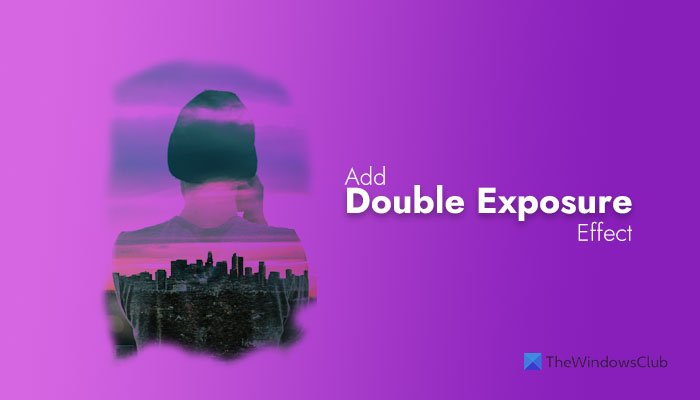
Čo je efekt dvojitej expozície?
Efekt dvojitej expozície je obrazový efekt, ktorý sa skladá z dvoch obrázkov skombinovaných do jedného obrázka. Jednoducho povedané, pomáha vám zobraziť dva obrázky v jednom zábere s vysokou expozíciou. Môžete si vytvoriť obrázok s krajinou a portrétom, portrétom a objektom atď.
(Add Double Exposure Effect)Pomocou týchto bezplatných online nástrojov pridajte k obrázkom efekt dvojitej expozície
Tu sú niektoré z najlepších bezplatných online nástrojov na pridanie efektu dvojitej expozície k vašim obrázkom:
- PIPCamera
- PHOTOOxy
- PhotoFunia
- Foto
Ak sa chcete dozvedieť viac o týchto nástrojoch, pokračujte v čítaní.
1] PIPCamera
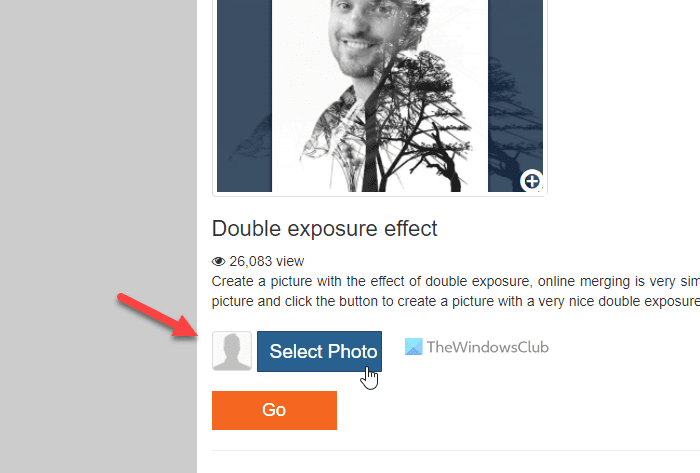
Je to jeden z najlepších nástrojov, ktorý môžete použiť na bezplatné pridanie efektu dvojitej expozície k obrázku. Ako väčšina nástrojov, aj vy nepotrebujete mať odborné znalosti, aby ste mohli začať s PIPCamera . Ak máte v počítači požadovaný obrázok, môžete v priebehu chvíľky vytvoriť krásnu fotografiu s podporou dvojitej expozície. Ak chcete začať, prejdite na oficiálnu webovú stránku a kliknite na tlačidlo Vybrať fotografiu (Select Photo ) .
Potom vyberte portrét z počítača a nahrajte ho. Nakoniec kliknite na tlačidlo Prejsť (Go ) . Konečný obrázok nájdete na obrazovke. Následne si ho môžete stiahnuť do svojho počítača. Skontrolujte oficiálnu webovú stránku pipcamera.net .
2] PHOTOOxy
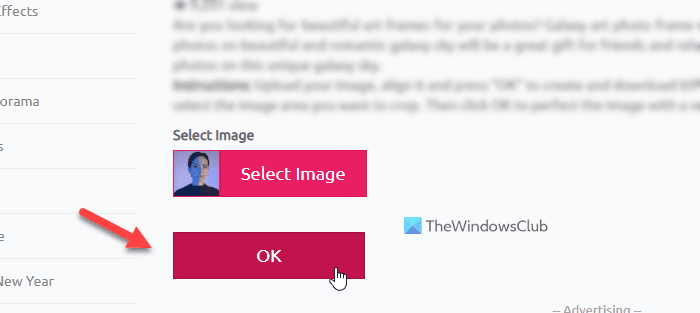
PHOTOOxy je ďalší nástroj, ktorý vám umožní vytvoriť dvojitú expozíciu v priebehu niekoľkých okamihov. Má všetky možnosti ako PIPCamera . Jediným problémom však je, že pre efekt textúry nemôžete vybrať dva obrázky alebo obrázok na šírku. Je možné vybrať len jeden obrázok a s najväčšou pravdepodobnosťou ide o portrét.
Ak chcete začať s týmto nástrojom, navštívte oficiálnu webovú stránku a kliknite na tlačidlo Vybrať obrázok (Select Image ) .
Potom vyberte svoj obrázok a nahrajte ho z počítača. Po dokončení môžete kliknúť na tlačidlo OK (OK ) . Po dokončení procesu môžete kliknúť na tlačidlo Uložiť (Save ) . Prípadne môžete skopírovať odkaz a zdieľať ho so svojimi priateľmi. Navštívte oficiálnu webovú stránku na adrese photooxy.com .
3] PhotoFunia
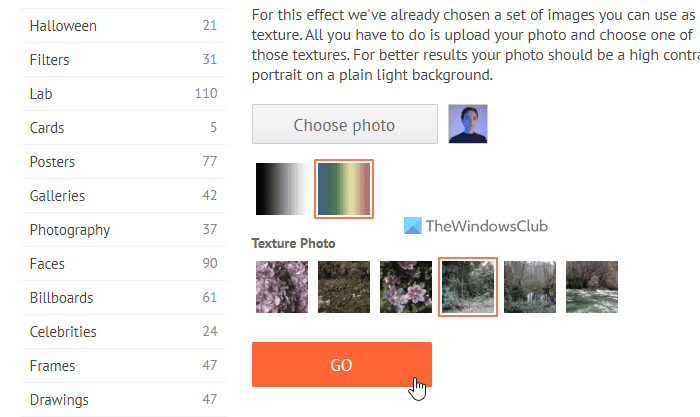
PhotoFunia je ďalší praktický nástroj, ktorý vám umožní aplikovať efekt dvojitej expozície na váš obrázok. Prednosťou tohto nástroja je, že vám umožňuje vybrať farebný gradient, ktorý sa má použiť na obrázku. V predvolenom nastavení pridáva čiernobiely prechod, ale môžete ho zmeniť na čokoľvek chcete.
Ak chcete použiť tento nástroj na pridanie efektu dvojitej expozície, musíte navštíviť oficiálnu webovú stránku a kliknúť na tlačidlo Vybrať fotografiu (Choose photo ) . Prípadne môžete kliknúť na tlačidlo Fotoaparát (Camera ) a použiť webovú kameru na zachytenie obrázka.
Potom si môžete vybrať farebný prechod a fotografiu textúry. Po dokončení môžete kliknúť na tlačidlo GO . Trvá niekoľko sekúnd, kým sa na obrazovke zobrazí konečný výsledok. Keď bude obrázok viditeľný, môžete si ho stiahnuť do počítača. Pozrite si oficiálnu webovú stránku photofunia.com .
4] Fotografia
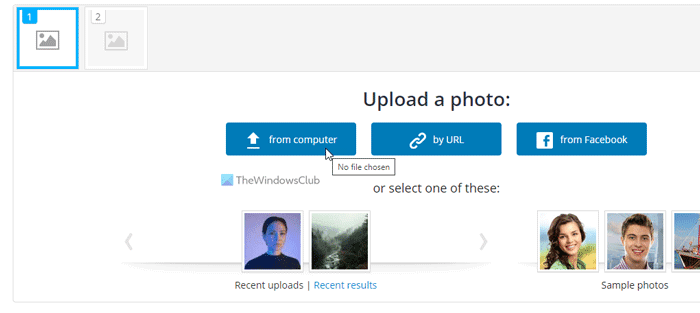
Ak potrebujete väčšiu flexibilitu ako iné nástroje, pokiaľ ide o funkcie a možnosti, môžete sa pozrieť na Pho.to . Tento nástroj vám umožňuje vybrať si oba obrázky podľa vášho želania. Všetky ostatné nástroje vám neumožňujú vybrať obrázok textúry, ale Pho.to má možnosť tak urobiť.
Ak chcete použiť Pho.to na pridanie efektu dvojitej expozície, musíte otvoriť oficiálnu webovú stránku a nahrať svoje obrázky. Je možné si ich vybrať z počítača, podľa URL alebo z Facebooku(Facebook) .
Po dokončení môžete kliknúť na tlačidlo Spracovať (Process ) . Potom sa zobrazí možnosť uložiť a zdieľať obrázok. Musíte kliknúť na túto možnosť a stiahnuť obrázok do počítača. Pozrite si oficiálnu webovú stránku funny.pho.to .
Ako urobíte efekt dvojitej expozície?
Na trhu je dostupných viacero nástrojov na pridanie efektu dvojitej expozície k vášmu obrázku. Najlepším nástrojom pre editory obrázkov na aplikáciu efektu dvojitej expozície je Photoshop . Ak však s týmto nástrojom nemáte veľké skúsenosti, vždy môžete využiť spomínaný online nástroj. Sú bezplatné, rýchle, ľahko sa používajú a nevyžadujú žiadne odborné znalosti.
To je všetko! Dúfam, že tieto nástroje pomôžu.
Čítať:(Read:)
- Ako pridať zrkadlový efekt do obrázkov v systéme Windows(How to add Mirror Effect to Images in Windows)
- Dajte svojim obrázkom skvelé fotografické efekty v systéme Windows.
Related posts
Ako jednoducho pridať vodoznaky do svojich online obrázkov pred odovzdaním
Porovnanie Crello vs Canva: Ktorý je lepší nástroj na grafické navrhovanie?
Návod na kreslenie Google, tipy a triky
Ako nainštalovať, pripojiť a používať aplikácie tretích strán v Dropboxe
10 najlepších progresívnych webových aplikácií (PWA), ktoré môžete používať práve teraz
Ako pridať a zmeniť farbu pozadia plátna v GIMPe
Ako pridať spojlerové značky k textu a obrázkom na Discord
Pridajte k fotografiám nádherné vlnové efekty a animácie pomocou funkcie Reflet
Ako bezplatne generovať textové obrázky online
Nomacs je prehliadač obrázkov pre Windows PC s úžasnými funkciami
Stiahnite si najnovšie obrázky ISO systému Windows 11/10 priamo v prehliadači Chrome alebo Edge
Prehliadač obrázkov WildBit, Slide show, Editor softvér pre milovníkov fotografií
Bezplatné online nástroje na vytváranie koláčových grafov a stĺpcových diagramov
Najlepšie aplikácie pre iOS skener na skenovanie dokumentov a obrázkov
Top 10 miest na nájdenie bezplatných HD obrázkov a videí pre váš web
Ako nainštalovať progresívne webové aplikácie pomocou Microsoft Edge v systéme Android
Najlepšie nástroje na pridanie vodoznaku do obrázka online zadarmo
GIMP Review: Bezplatný, open source, výkonný softvér na úpravu obrázkov
Pridajte vyhľadávanie do obrázkov Google pomocou kontextovej ponuky v systéme Windows 11/10
Najlepší softvér Image Compressor and Optimizer pre Windows 10
